现在大部分新款笔记本电脑都是Windows 11系统,有些新用户不知道怎么设置独立显卡运行游戏,接下来小编就给大家介绍一下具体的操作步骤。
具体如下:
-
1. 首先第一步先点击任务栏【开始】图标,接着在弹出的菜单栏中,根据下图箭头所指,点击【设置】图标。
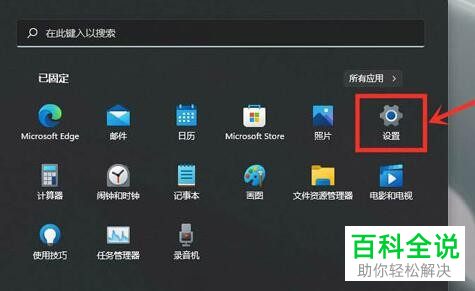
-
2. 第二步打开【设置】窗口后,先点击左侧【游戏】,接着根据下图箭头所指,点击右侧【游戏模式】选项。
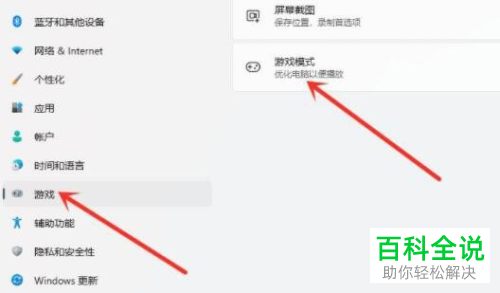
-
3. 第三步进入【游戏模式】页面后,根据下图箭头所指,点击【图形】选项。
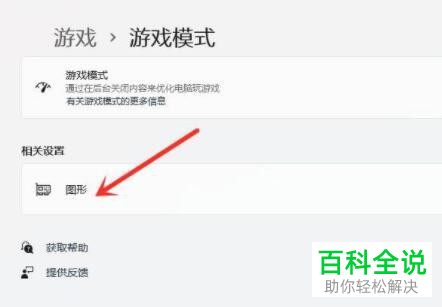
-
4. 第四步在弹出的窗口中,找到并添加游戏。根据下图箭头所指,小编以【原神】为例。
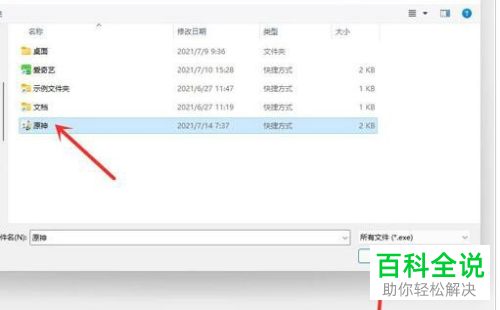
-
5. 第五步先选中游戏,接着根据下图箭头所指,点击【选项】。
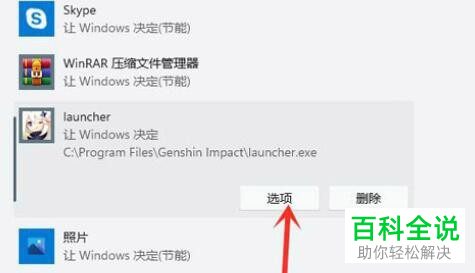
-
6. 最后在弹出的窗口中,根据下图箭头所指,先勾选【高性能】,接着点击【保存】选项。
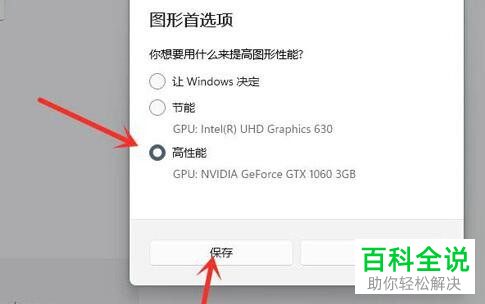
-
以上就是Windows 11系统怎么设置独立显卡运行游戏的方法。
